如何將照片從iPhone傳輸到Android設備
「我的 iPhone 上有幾張旅行照片,我想與有 Android 手機的朋友分享, 如何將照片從 iPhone 傳輸到 Android?"
由於 iPhone 和 Android 手機運行完全不同的作業系統,因此您無法用電纜連接兩台裝置並直接傳輸照片。幸運的是,有多種方法可以實現照片遷移。本指南詳細解釋了這些方法和操作方法。
頁面內容:
第 1 部分:如何將無限量的照片從 iPhone 傳輸到 Android
Apeaksoft MobieTrans 是將圖片從 iPhone 傳輸到 Android 手機的最佳軟體之一。它以一種每個人都能快速學習的方式設計專業級功能。更重要的是,它會自動根據目標裝置轉碼照片格式。
- 輕鬆在 iOS 和 Android 之間或反之傳輸照片。
- 預覽照片以進行選擇性資料遷移。
- 透過實體連接批量傳輸照片。
- 提供額外功能,例如照片管理。
- 支援多種 iPhone 和 Android 手機。
安全下載

如何將照片從 iPhone 傳輸到 Android
步驟二 連接iPhone和Android
在電腦上安裝最好的照片傳輸工具後,運行它。接下來,使用相容的電纜將您的 iPhone 和 Android 手機連接到同一台機器。下拉頂部的裝置選項,然後選擇您的 iPhone。
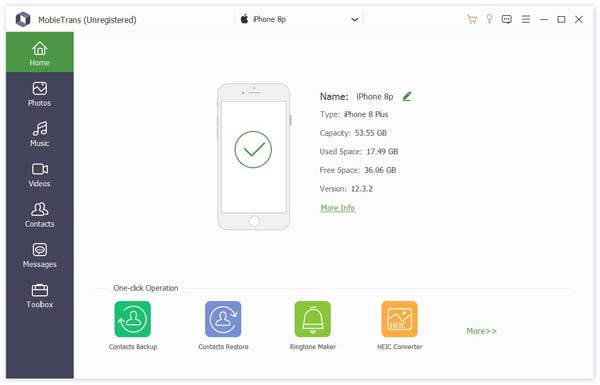
步驟二 預覽 iPhone 照片
偵測到您的裝置後,您可以在 iPhone 上預覽照片。前往 開幕典禮照片 標籤,選擇相冊,然後查看照片。您還可以 將音樂從iPhone傳輸到Android.
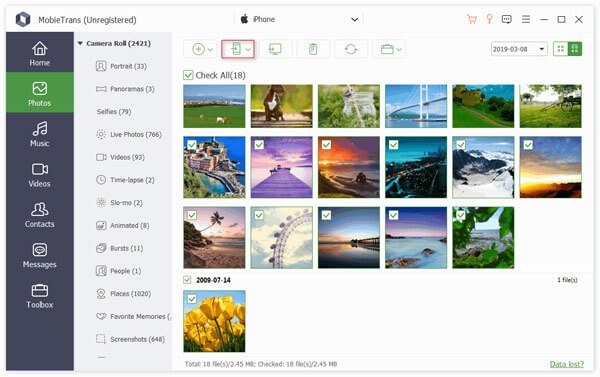
步驟二 將照片從 iPhone 傳輸到 Android
勾選所需照片旁的複選框,然後點擊 電話 頂部功能區上的按鈕。然後選擇您的 Android 手機開始傳輸圖片。在此過程中,請保持兩台裝置連接到您的電腦。
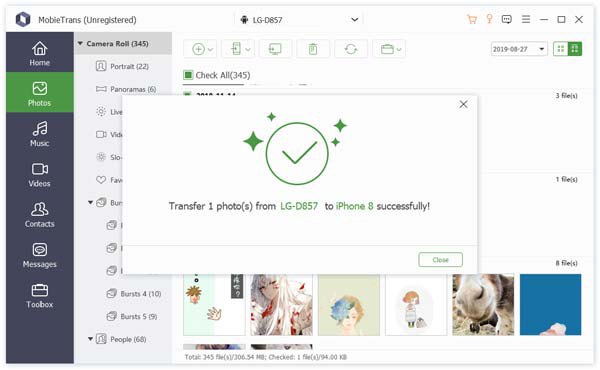
第 2 部分:如何使用雲端服務將圖片從 iPhone 傳輸到 Android
雲端服務是一種透過無線方式將照片從 iPhone 傳輸到 Android 的簡單選項。例如,Google Photos 是一款適用於 iOS 和 Android 的熱門雲端服務。它為每個帳戶提供15GB的免費儲存空間。
步驟二 將您的 iPhone 連接到網路。
步驟二 在 iPhone 上開啟 Google 相簿應用程式,然後登入您的帳戶。
步驟二 現在,您有兩種方法上傳照片:
方法 1:點擊您的個人資料,選擇 Google 相簿設定, 按 備份,然後開啟 備份。然後所有照片都會進入您的帳戶。
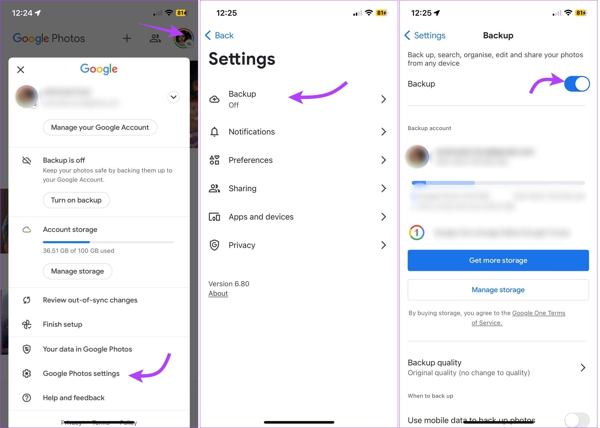
方法 2:點擊 Google 照片應用程式頂部的 + 按鈕。按 選擇照片,觸摸每張要同步的照片,然後點擊 新增.
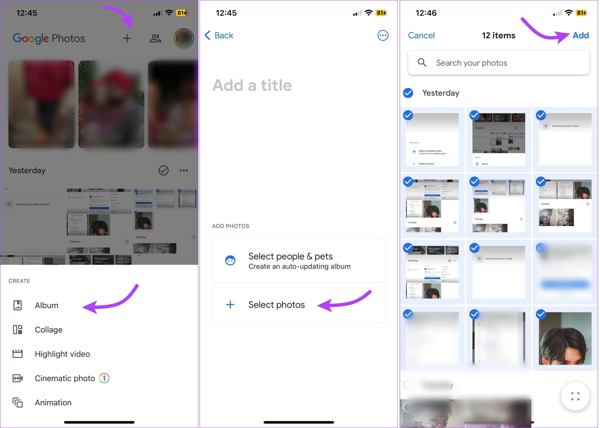
步驟二 在 Android 手機上開啟 Google 相簿應用程式,然後登入同一個帳戶。然後您就可以在 Android 上查看所有 iPhone 照片。
步驟二 如果您要將照片下載到 Android,請選擇照片,點選 更多 按鈕,然後按 下載.
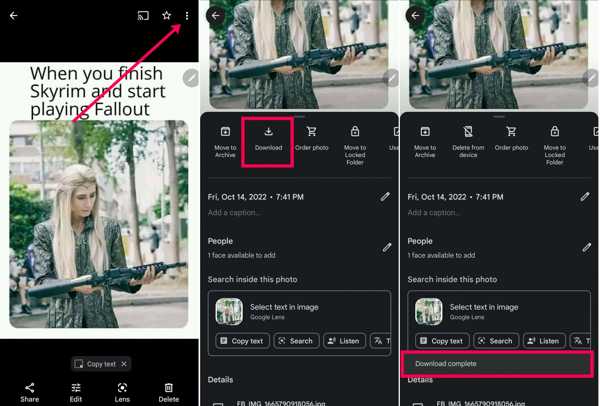
第 3 部分:如何透過電子郵件將照片從 iPhone 傳輸到 Android
電子郵件是將圖片從 iPhone 傳輸到 Android 手機的另一種方式。然而,大多數電子郵件提供者都有大小限制。例如,Gmail 允許您發送最大 25MB 的電子郵件。因此,這種方式只能傳輸幾張照片。也很難 透過電子郵件傳輸大照片.
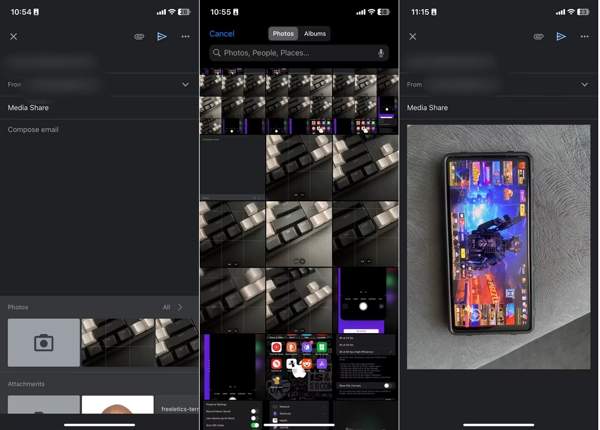
步驟二 在您的 iPhone 上運行 Apple Mail 應用程序,然後建立一封新郵件。
步驟二 在中輸入您的電子郵件地址 至 場地。寫下一個主題。點選 文件附件 按鈕,在 iPhone 上找到並選擇所需的照片,然後點擊 發送 按鈕。
步驟二 切換到您的 Android 手機,造訪您的電子郵件地址並下載照片附件。
請注意:
如果您發送 HEIC 格式的照片,如果不進行格式轉換,這些照片很可能無法在您的 Android 手機上開啟。
第 4 部分:如何使用電腦將圖片從 iPhone 傳輸到 Android
事實上,您可以使用電腦將圖片從 iPhone 傳輸到 Android。使用相容的電纜,您可以在 PC 上存取您的 Android 手機。 iCloud 可讓您將照片從 iPhone 傳輸到 PC。這種方式不需要額外的軟體。
步驟二 在iPhone上打開“設置”應用。
步驟二 點擊您的個人資料,選擇 iCloud的,點擊 開幕典禮照片,然後開啟 同步此 iPhone。一旦您的 iPhone 上線,您的照片就會同步到 iCloud。
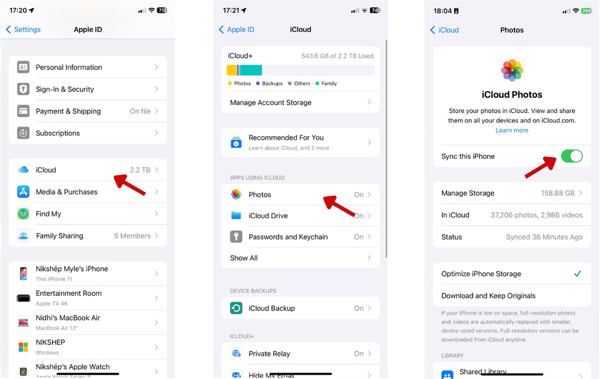
步驟二 在電腦上的瀏覽器中造訪 www.icloud.com,然後登入您的憑證。
步驟二 每填寫完資料或做任何更動請務必點擊 開幕典禮照片,選擇要傳輸的照片,然後點擊 下載 按鈕。
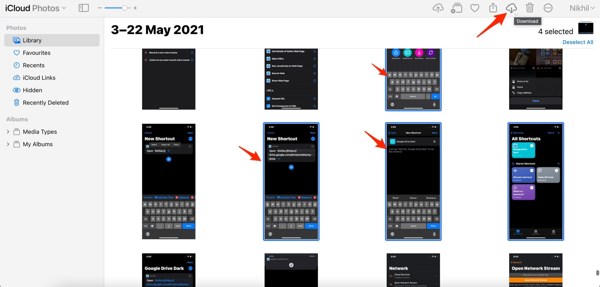
步驟二 去你的 下載 資料夾,然後解壓縮照片。
步驟二 使用 USB 線連接您的 Android 手機,並將這些照片移至您的記憶體中。
第 5 部分:如何無線傳輸照片從 iPhone 到 Android
有一些第三方文件傳輸應用程式旨在將照片從 iPhone 無縫傳輸到 Android,例如 Send Anywhere、ShareIt、Zapya 等。我們以 Send Anywhere 為例向您展示工作流程。
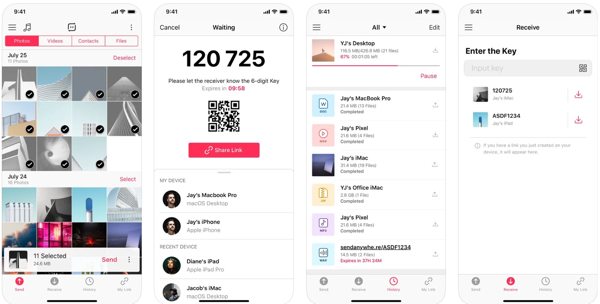
步驟二 在 iPhone 和 Android 手機上開啟照片傳輸應用程式。輸入 發送 選項卡,然後切換到 接收 Android 上的標籤。確保將兩個裝置連接到 Wi-Fi 網路。
步驟二 接下來,去吧 開幕典禮照片 項目,然後選擇所需的照片。然後點擊 發送 按鈕。
步驟二 然後你會看到一個六位數的代碼和一個二維碼。在 Android 上輸入數字代碼或使用 Android 掃描二維碼即可開始傳輸照片。
請注意:
由於無線連接,完成傳輸需要一段時間。
結論
現在,你應該明白了 如何將照片從 iPhone 傳輸到 Android 有或沒有電腦的手機。電子郵件、雲端服務和資料傳輸應用程式等無線方式需要更長的時間來傳輸照片。可以使用實體連接來快速同步大量照片集,例如 Apeaksoft MobieTrans。如果您有與此主題相關的其他問題,請隨時在此貼文下方留言。
相關文章
本教程幫助您在各種情況下將數據從 iPhone 傳輸到 Android 設備,而不會丟失您的數據和文件。
如何將WhatsApp聊天從iPhone轉移到Android? 以下是在幾分鐘內完成此工作的多種最佳方法和分步指南。
如果您獲得了新的三星 Galaxy S23 並想將筆記從 iPhone 傳輸到它,這篇文章將分享將筆記從 iPhone 傳輸到 Android 的 7 種方法。
您的 iMessage 同步是否有一天突然暫停,並且您不知道如何解決?不用擔心。本文提供了四種方法來解決此問題。

